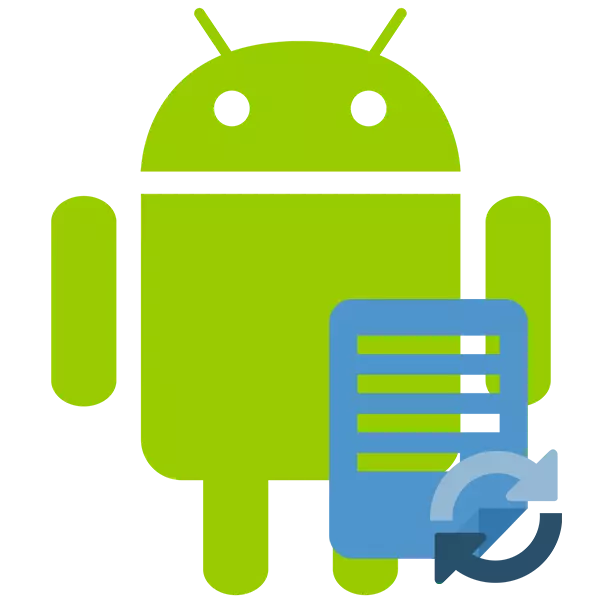
Kadang-kadang ia berlaku bahawa pengguna secara tidak sengaja memadamkan data penting dari OS / tablet Android. Data juga boleh dikeluarkan / menderita semasa tindakan dalam sistem virus atau kegagalan sistem. Nasib baik, ramai di antara mereka boleh dipulihkan.
Jika anda menjatuhkan Android ke tetapan kilang dan kini cuba untuk memulihkan data yang sebelum ini di atasnya, maka anda tidak akan berjaya, kerana dalam kes ini, maklumat itu dikeluarkan secara kekal.
Kaedah pemulihan yang ada
Kebanyakan pilihan perlu menggunakan program pemulihan data khas, kerana fungsi operasi tidak diletakkan dalam sistem operasi. Adalah wajar bahawa anda mempunyai komputer dan penyesuai USB di tangan, kerana anda boleh memulihkan data Android yang paling berkesan hanya melalui PC pegun atau komputer riba.Kaedah 1: Aplikasi untuk memulihkan fail pada Android
Untuk peranti Android, program khas telah dibangunkan untuk memulihkan data jauh. Sesetengah daripada mereka memerlukan hak akar, yang lain tidak. Semua program ini boleh dimuat turun dari Pasar Main.
Undeleter.
Ini adalah aplikasi percuma bersyarat yang mempunyai versi percuma yang terhad dan dibayar yang dilanjutkan. Dalam kes pertama, anda boleh memulihkan hanya gambar, dalam kes kedua, sebarang jenis data. Tidak perlu menggunakan aplikasi root.
Muat turun Undeleter.
Arahan untuk bekerja dengan permohonan:
- Muat turun dengan Pasar Main dan Terbuka. Dalam tetingkap pertama, anda perlu menetapkan beberapa tetapan. Sebagai contoh, tetapkan format fail yang akan dipulihkan dalam jenis fail dan direktori di mana fail-fail ini perlu memulihkan "penyimpanan". Perlu dipertimbangkan dalam versi percuma, beberapa parameter ini mungkin tidak tersedia.
- Selepas menetapkan semua tetapan, klik pada "Imbas".
- Tunggu akhir imbasan. Sekarang pilih fail yang ingin dipulihkan. Untuk kemudahan di bahagian atas terdapat pemisahan dalam gambar, video dan fail lain.
- Selepas memilih, gunakan butang "Pulihkan". Ia akan muncul jika untuk sementara waktu melupakan nama fail yang dikehendaki untuk seketika.
- Tunggu akhir pemulihan dan periksa fail untuk integriti.
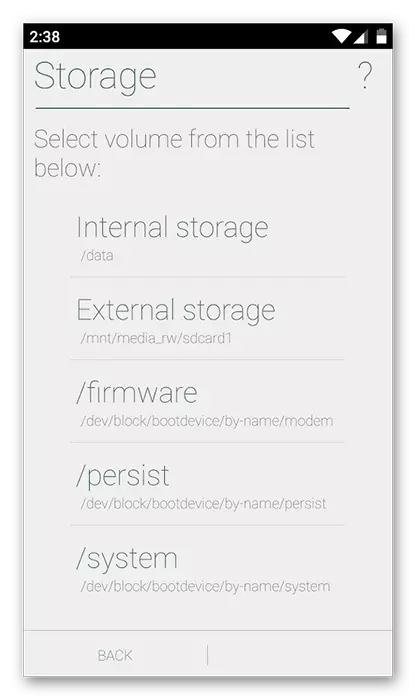
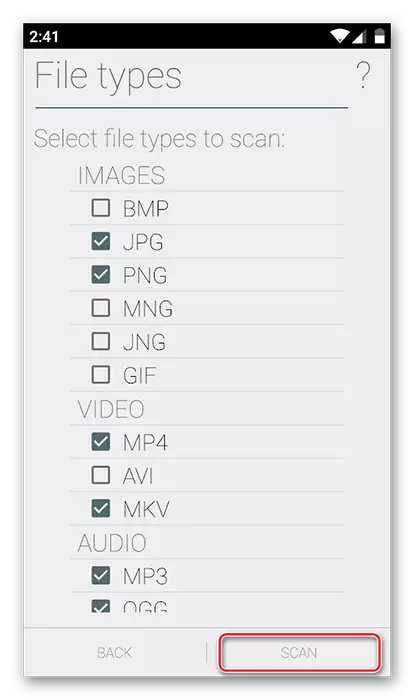
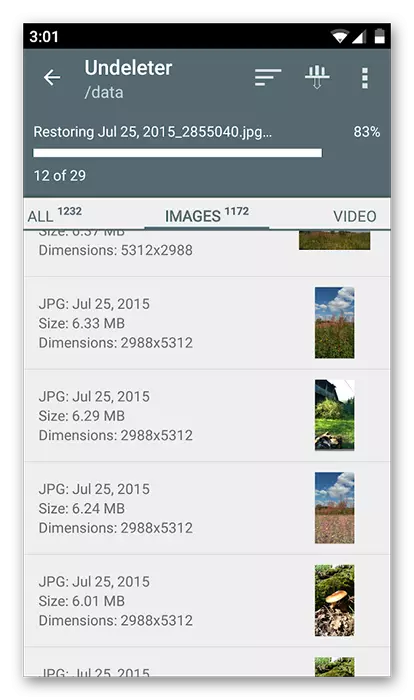
Backup Titanium.
Aplikasi ini memerlukan hak akar, tetapi benar-benar percuma. Malah, ia hanya "bakul" dengan ciri-ciri canggih. Di sini, sebagai tambahan untuk memulihkan fail, anda boleh membuat salinan sandaran. Dengan aplikasi ini, ia juga mungkin untuk memulihkan SMS.
Data aplikasi disimpan dalam memori sandaran titanium dan boleh dipindahkan ke peranti lain dan dipulihkan di atasnya. Pengecualian hanya beberapa tetapan sistem operasi.
Muat turun Titanium Backup.
Mari lihat bagaimana untuk memulihkan data Android menggunakan aplikasi ini:
- Pasang dan jalankan aplikasi. Pergi ke "Salinan Backup". Sekiranya fail yang dikehendaki akan berada di bahagian ini, maka anda akan lebih mudah untuk memulihkannya.
- Cari nama atau ikon fail / program yang dikehendaki dan tahan.
- Menu hendaklah diminta untuk memilih pelbagai pilihan tindakan dengan item ini. Gunakan pilihan "Pulihkan".
- Mungkin program itu sekali lagi akan meminta pengesahan tindakan. Sahkan.
- Tunggu akhir pemulihan.
- Sekiranya tidak ada fail yang diperlukan dalam "Backups", pada langkah kedua, pergi ke "Gambaran Keseluruhan".
- Tunggu sehingga sandaran Titanium memegang pengimbasan.
- Jika semasa mengimbas item yang dikehendaki telah menemui, lakukan langkah dari 3 hingga 5.
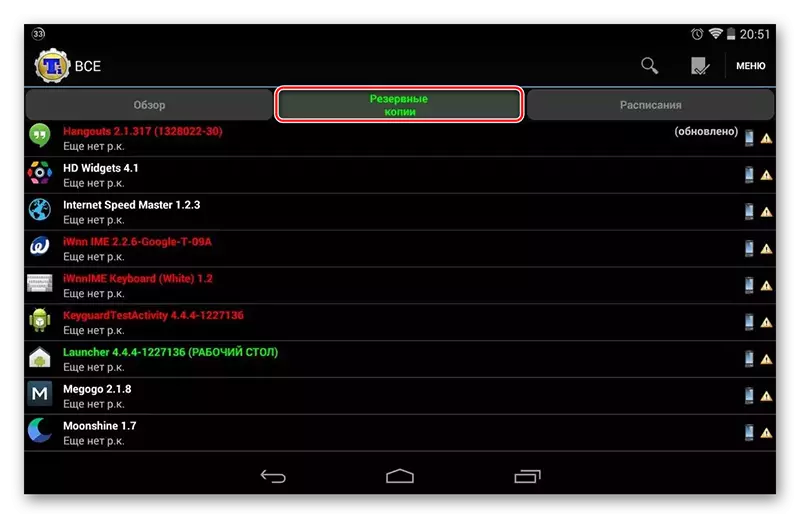
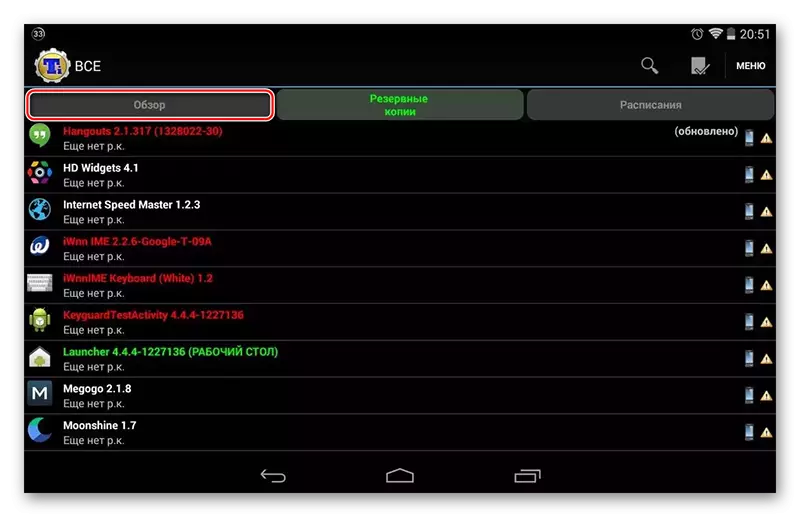
Kaedah 2: Program untuk memulihkan fail pada PC
Kaedah ini adalah yang paling dipercayai dan dilaksanakan pada langkah-langkah berikut:
- Menyambungkan peranti Android ke komputer;
- Pemulihan data menggunakan perisian khas pada PC.
Baca lebih lanjut: Bagaimana untuk menyambungkan tablet atau telefon ke komputer
Harus diingat bahawa sambungan untuk kaedah ini dilakukan dengan baik hanya menggunakan kabel USB. Jika anda menggunakan Wi-Fi atau Bluetooth, anda tidak akan dapat menjalankan pemulihan data.
Sekarang pilih program yang mana data akan dipulihkan. Arahan untuk kaedah ini akan dikaji semula oleh contoh Recuva. Program ini adalah salah satu yang paling boleh dipercayai dari segi melaksanakan tugas tersebut.
- Dalam tetingkap Selamat Datang, pilih jenis fail yang anda ingin pulihkan. Jika anda tidak tahu dengan tepat apa jenis atau fail lain yang berkaitan dengan jenis fail apa, kemudian letakkan penanda bertentangan dengan item "semua fail". Untuk meneruskan, klik "Seterusnya".
- Pada langkah ini, anda perlu menentukan lokasi di mana fail yang anda perlukan untuk memulihkannya. Letakkan penanda bertentangan "di lokasi tertentu". Klik pada butang "Semak imbas".
- "Explorer" akan dibuka, di mana anda perlu memilih peranti anda dari peranti yang bersambung. Jika anda tahu, di mana folder pada peranti terdapat fail yang dipadamkan, kemudian pilih hanya peranti. Untuk meneruskan, klik pada "Seterusnya".
- Tetingkap muncul bahawa laporan bahawa program itu bersedia untuk mencari fail sisa pada pembawa. Di sini anda boleh meletakkan seberang yang bertentangan dengan "Dayakan Scan Dalam", yang bermaksud menjalankan imbasan yang mendalam. Dalam kes ini, Recuva akan mengambil masa yang lebih lama untuk mencari fail pemulihan, tetapi peluang untuk memulihkan maklumat yang diperlukan akan menjadi lebih besar.
- Untuk memulakan pengimbasan, klik "Mula".
- Setelah selesai imbasan, anda dapat melihat semua fail yang dikesan. Mereka akan mempunyai tanda khas dalam bentuk bulatan. Hijau bermakna bahawa fail itu boleh dipulihkan sepenuhnya tanpa kerugian. Kuning - fail akan dipulihkan, tetapi tidak sepenuhnya. Merah - fail pemulihan tidak tertakluk kepada. Semak kutu yang bertentangan dengan fail-fail yang anda perlukan untuk pulih dan klik "Pulih".
- "Explorer" akan dibuka, di mana anda perlu memilih folder di mana data yang dipulihkan akan dihantar. Folder ini boleh diletakkan di peranti Android.
- Mengharapkan penyiapan proses pemulihan fail. Bergantung kepada jumlah mereka dan tahap integriti, masa akan berbeza-beza, yang akan menghabiskan program untuk pemulihan.
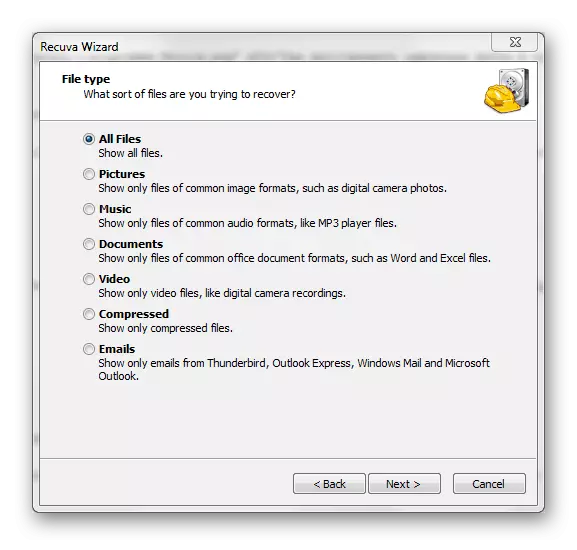
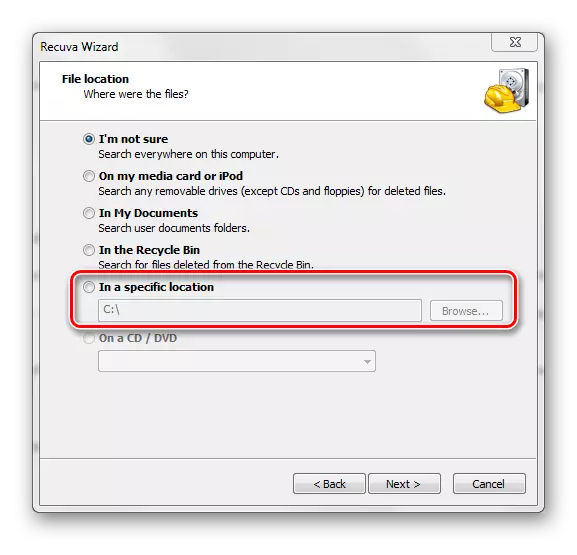
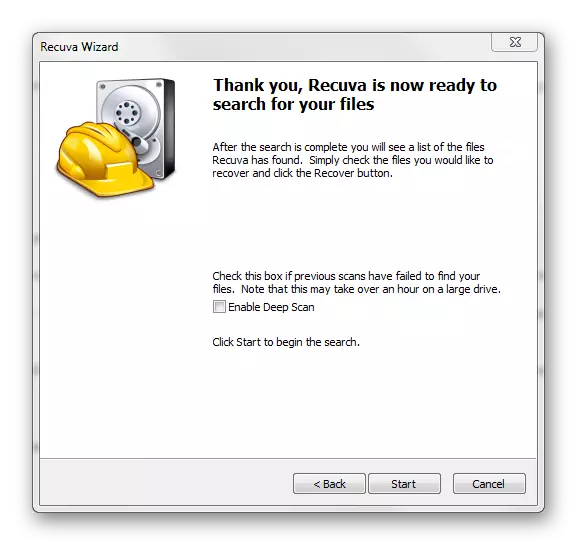
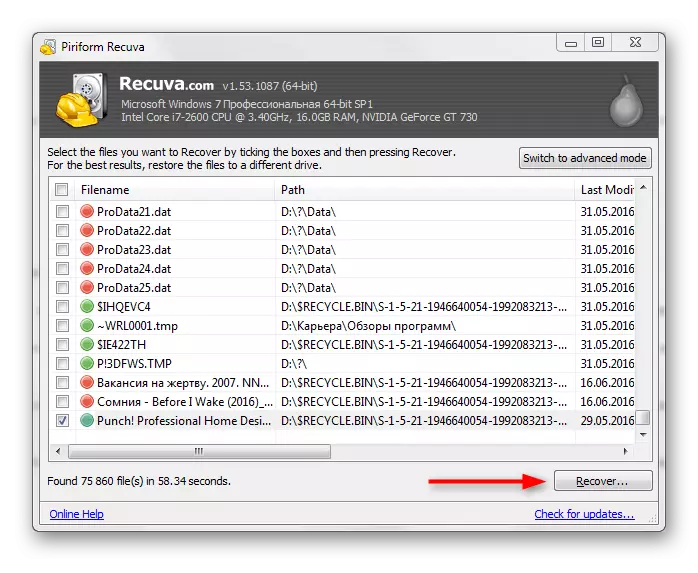
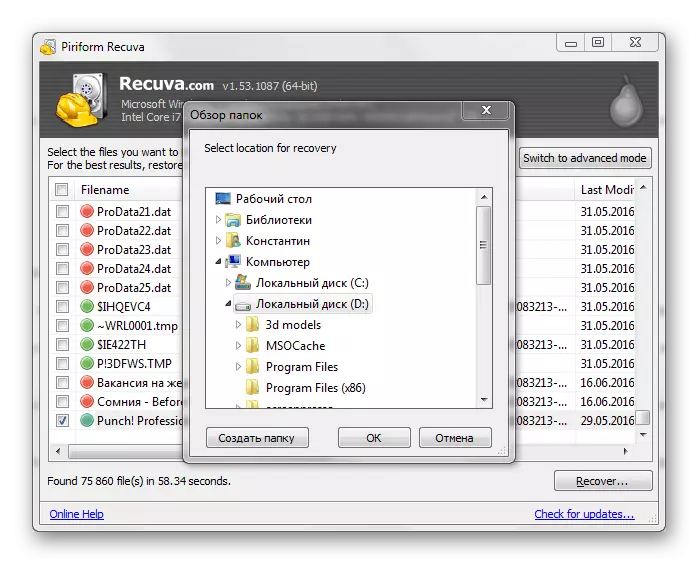
Kaedah 3: Pemulihan dari bakul
Pada mulanya, tidak ada "bakul" telefon pintar dan tablet Android OS, kedua-dua di PC, tetapi ia boleh dilakukan dengan menetapkan aplikasi khas dari Pasar Main. Data yang jatuh ke dalam "bakul" seperti itu dipadamkan secara automatik, tetapi jika mereka baru-baru ini berada di sana, anda boleh dengan cepat mengembalikannya ke tempat itu.
Untuk berfungsi seperti "bakul" anda tidak perlu menambah hak akar untuk peranti anda. Arahan pemulihan fail adalah seperti berikut (dipertimbangkan mengenai contoh aplikasi Dumpster):
- Buka aplikasi. Anda akan segera melihat senarai fail yang diletakkan di dalam "bakul". Semak kotak yang bertentangan yang anda ingin pulihkan.
- Dalam menu yang lebih rendah, pilih item yang bertanggungjawab untuk memulihkan data.
- Tunggu untuk menyelesaikan proses pemindahan fail ke lokasi lama.
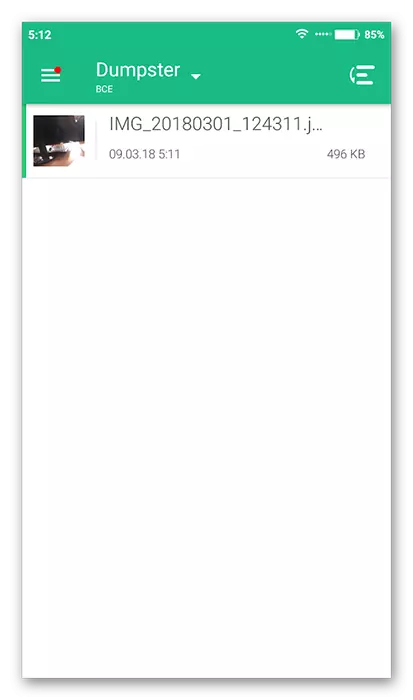
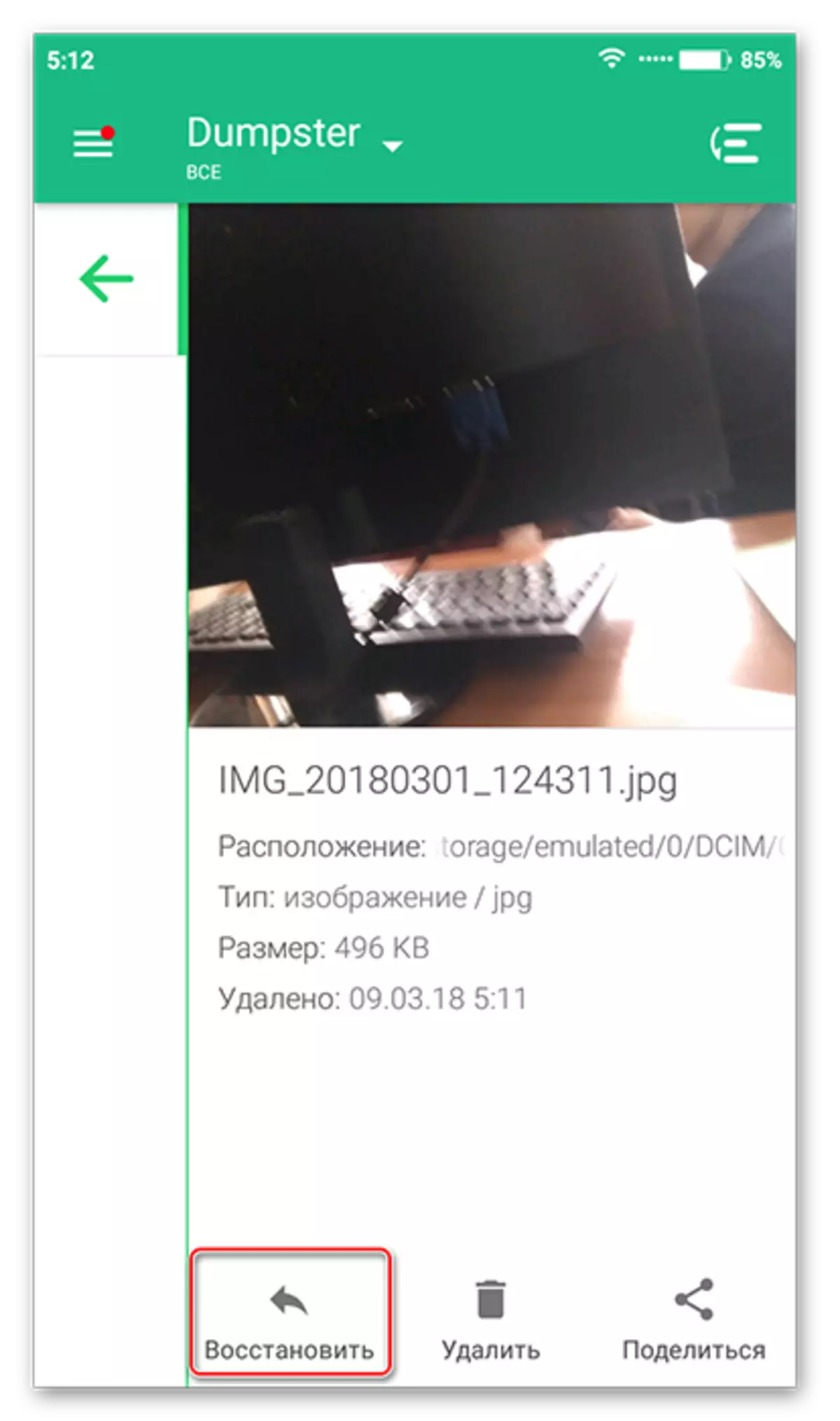
Seperti yang anda lihat, tidak ada yang rumit dalam pemulihan fail di telefon. Dalam apa jua keadaan, terdapat beberapa cara untuk memenuhi setiap pengguna telefon pintar.
